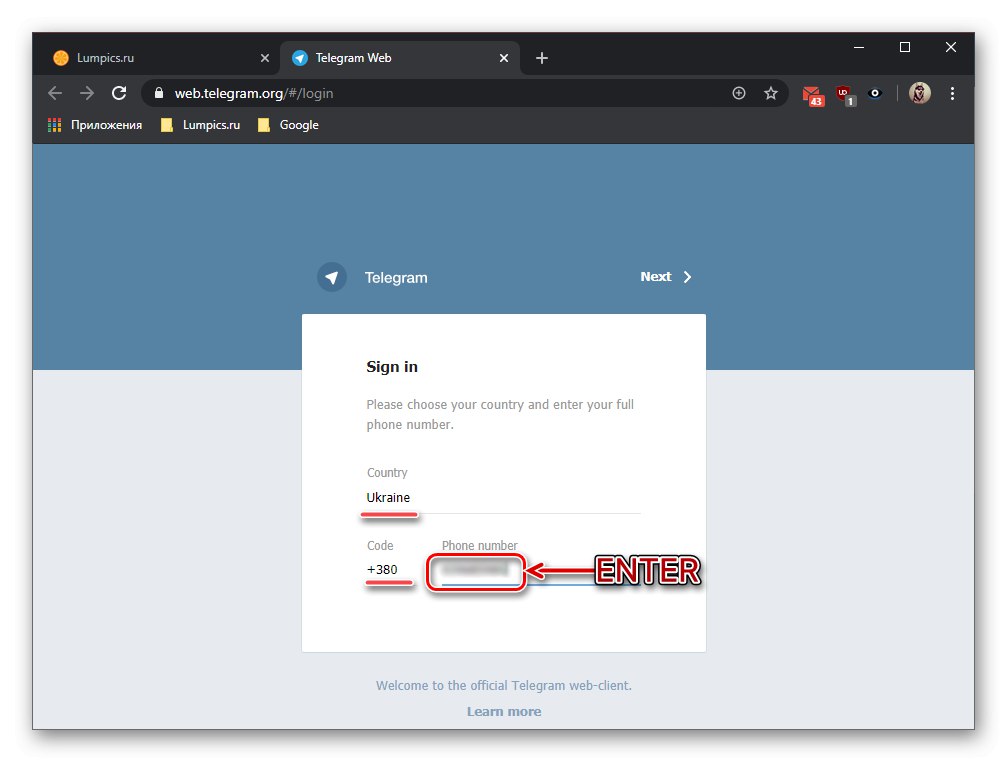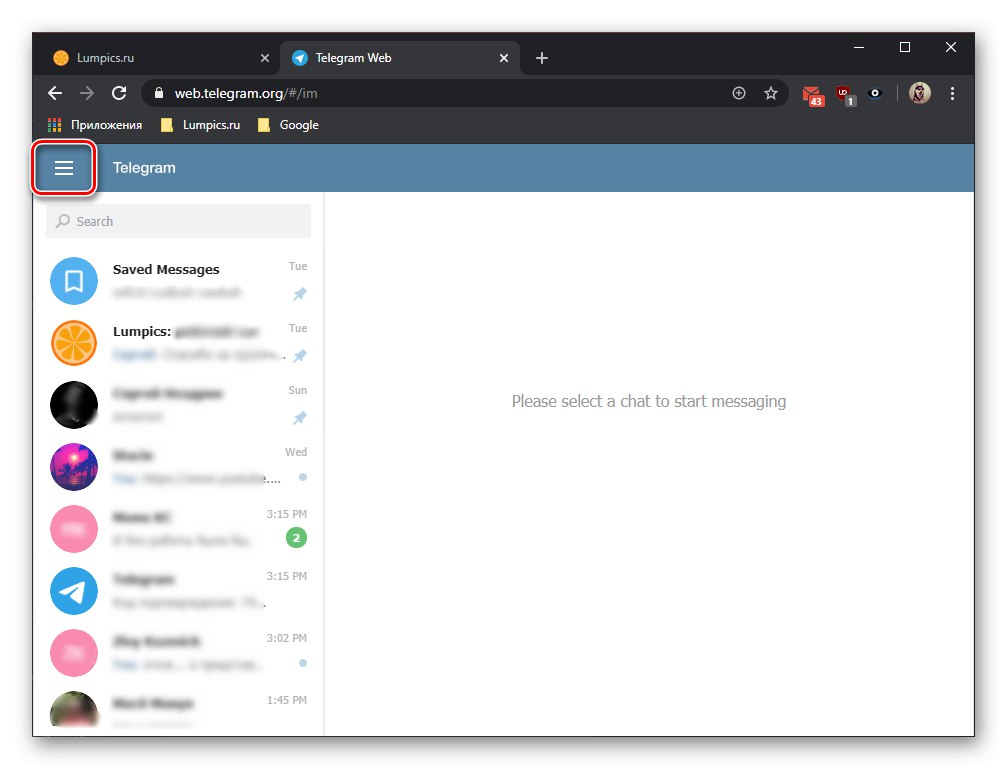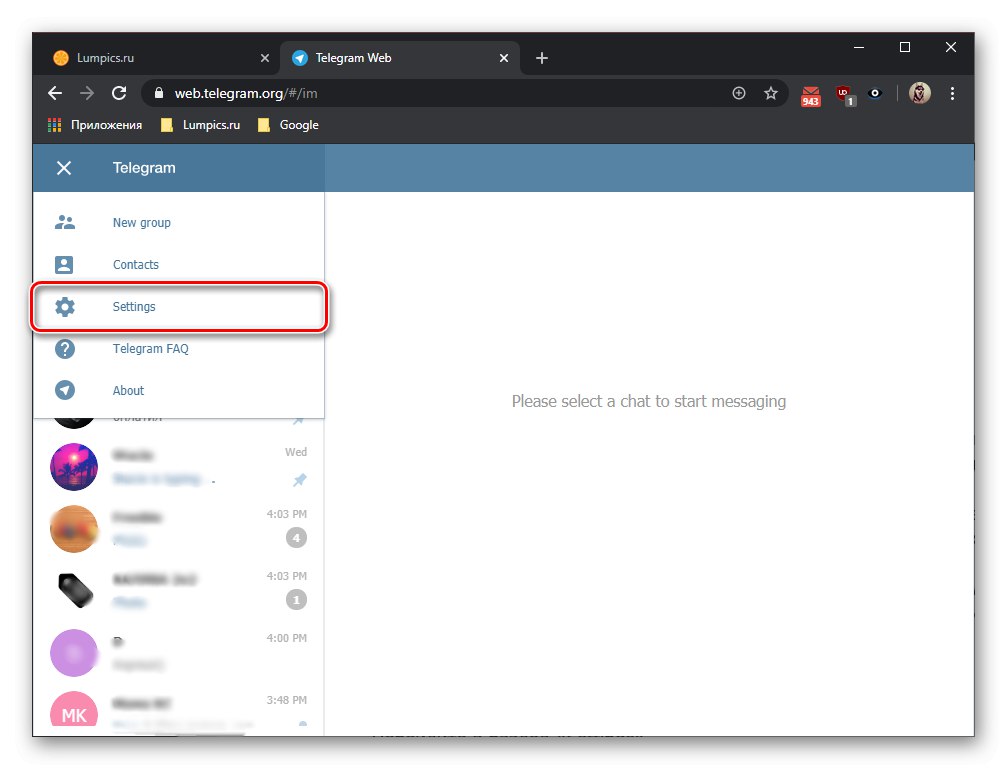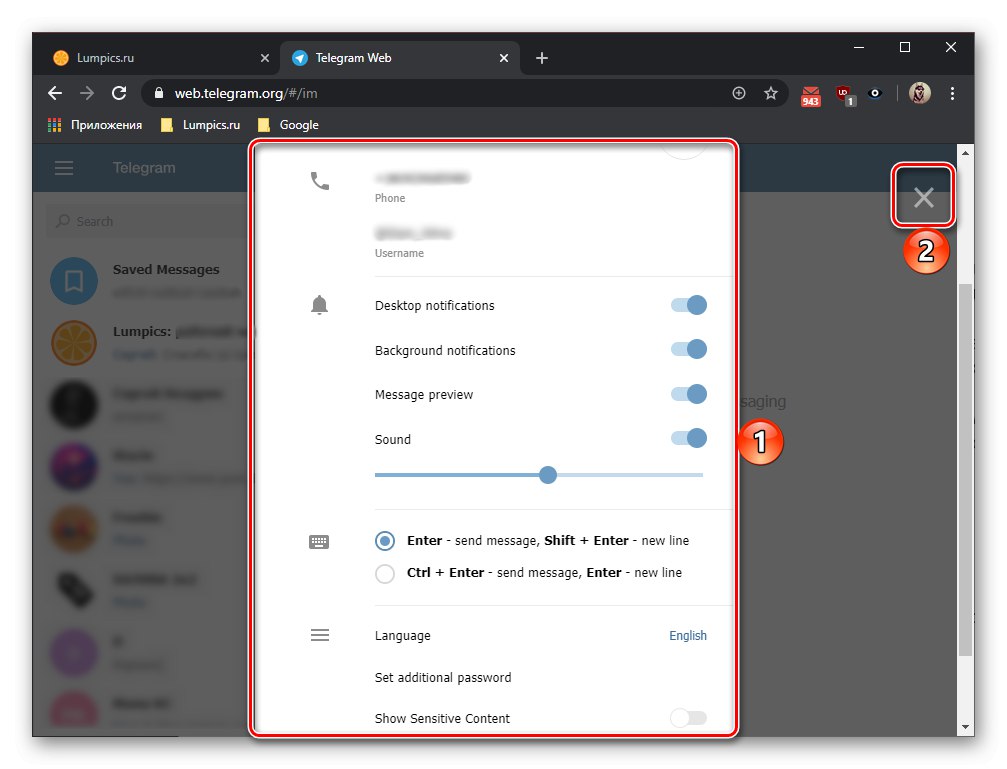پیام رسان تلگرام برای استفاده در دستگاه های دارای سیستم عامل های مختلف اعم از دسک تاپ (ویندوز ، macOS ، لینوکس) و موبایل (iOS ، اندروید) در دسترس است. علاوه بر برنامه های کاربردی ، این سرویس دارای یک نسخه وب کامل نیز می باشد که برای نیازهای یکبار مصرف یا مواردی که نیاز به استفاده از حساب دیگر دارید بسیار مناسب است. می توانید از طریق هر مرورگری آن را وارد کنید و در زیر نحوه انجام این کار را به شما می گوییم.
با توجه به اینکه تلگرام در روسیه مسدود شده تلقی می شود ، وب سایت رسمی و به همراه آن نسخه وب پیام رسان ممکن است غیرقابل دسترسی باشد - یا غیرفعال باشد یا از نتایج جستجو پنهان باشد (بستگی به سیستم و ارائه دهنده استفاده شده دارد). اما خوشبختانه توسعه دهندگان خدمات در دور زدن قفل ها و محدودیت ها بسیار ماهر هستند ، بنابراین آینه هایی برای این صفحات ایجاد شده اند. بنابراین ، برنامه مرورگری که در زمان نوشتن مقاله به آن علاقه مند هستیم حداقل دارای چهار مورد از آنها است ، بنابراین اگر لینک اول در زیر کار نمی کند ، از هر یک از آنها استفاده کنید.
مهم! اگر تصمیم دارید خود به تنهایی صفحه نسخه پیام رسان را جستجو کنید ، مراقب باشید - اولین مکانهای جستجو معمولاً توسط منابع رسمی انجام می شوند ، اما در عوض ممکن است سایتهایی از کلاهبرداران وجود داشته باشند که رابط کاربری را تکرار می کنند و داده های شخصی را می دزدند یا ویروس ها را گسترش می دهند. ما توصیه می کنیم آدرس ها را در سرویس های وب خاص بررسی کنید.
همچنین بخوانید: چگونه می توان پیوند را از نظر ویروس بررسی کرد
- در هر مرورگر مناسب یکی از پیوندهای بالا را دنبال کنید و سپس شماره تلفنی را که برای برقراری ارتباط در تلگرام استفاده می کنید وارد کنید. کلیک کنید "وارد" برای تایید.
![وارد کردن شماره تلفن برای ورود به نسخه وب پیام رسان تلگرام]()
توجه داشته باشید: اگر کشور و در نتیجه کد آن به درستی تعیین نشده است ، آنها را به صورت دستی تغییر دهید و سپس شماره خود را نشان دهید.
- در پنجره بعدی ، صحت داده های مشخص شده را بررسی کرده و کلیک کنید "خوب" برای تایید.
- در مرحله بعدی ، اگر شماره تلفن همراه در حال حاضر در یکی از برنامه ها استفاده شده است یا به صورت یک پیام کوتاه ساده ، در صورتی که پیام رسان در هیچ یک از دستگاه ها مجاز نیست ، کدی را که به شما می آید در تلگرام وارد کنید.
- بلافاصله پس از ورود به ترکیب دریافتی ، در نسخه وب تلگرام ، فقط در آنجا مجاز خواهید شد "اجازه" یا "مسدود کردن" اعلان ها را در مرورگر نشان دهید.
-
علاوه بر این اگر برای تغییر نحوه کار اعلان ها ، به عنوان مثال برای دسترسی به تنظیمات پیام رسان نیاز دارید ، موارد زیر را انجام دهید:
- با کلیک کردن روی سه نوار افقی بالای لیست گپ ، با منوی برنامه وب تماس بگیرید.
- رفتن به بخش "تنظیمات".
- تغییرات لازم را انجام دهید ، پس از آن می توان تنظیمات را بست.
![تماس با منوی تنظیمات در نسخه وب پیام رسان تلگرام]()
![به قسمت تنظیمات نسخه وب پیام رسان تلگرام بروید]()
![تنظیمات موجود در نسخه وب پیام رسان تلگرام]()
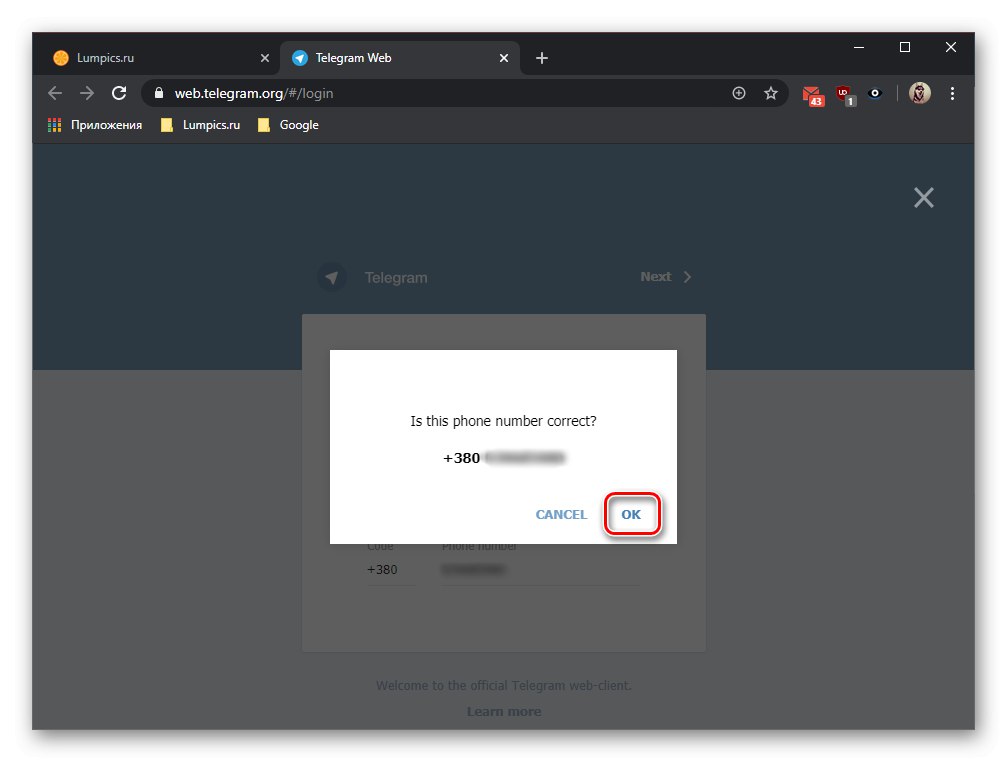
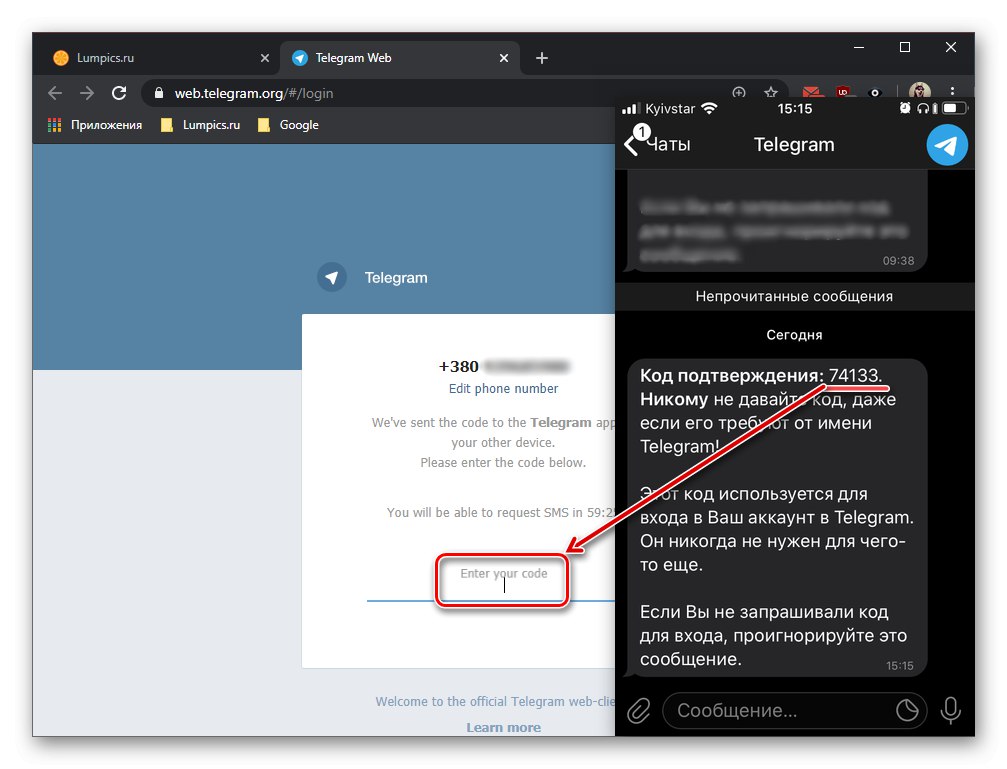
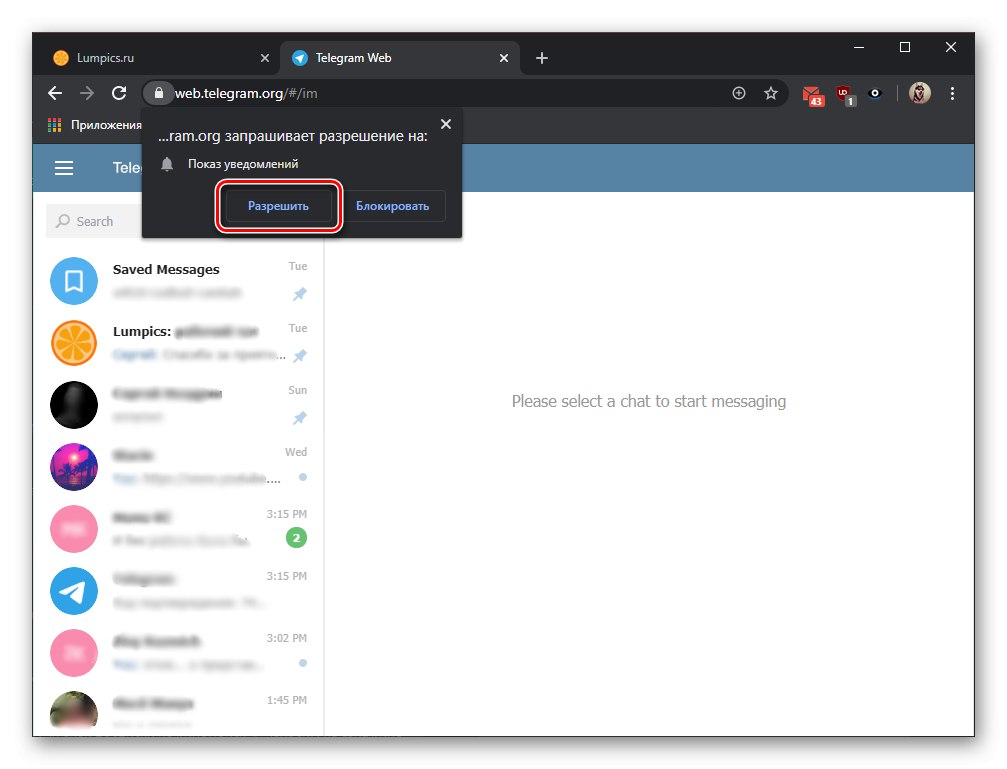
متأسفانه ، زبان رابط روسی در برنامه وب ارائه نشده است.
همچنین بخوانید: نحوه نصب تلگرام بر روی کامپیوتر
اکنون شما می دانید که چگونه تلگرام را در یک مرورگر باز کنید. به طور کلی ، روش ورود به نسخه وب پیام رسان هیچ تفاوتی با برنامه ها ندارد.